扬声器安装程序unknown怎么办(扬声器安装程序unknown)
大家好,今天小六子来为大家解答以下的问题,关于扬声器安装程序unknown怎么办,扬声器安装程序unknown这个很多人还不知道,现在让我们一起来看看吧!
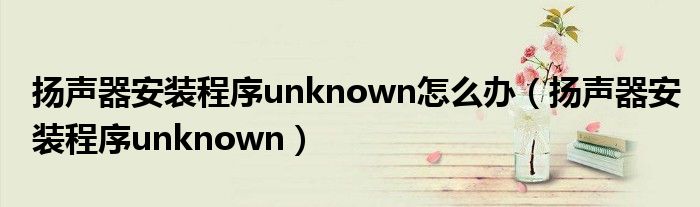
1、故障现象安装驱动程序时,将 USB 连接线连接至电脑后出现“unknown device(未知设备)”的提示信息。
2、故障原因电脑主板无法正确识别 USB 2.0 模式。
3、USB 连接线出现问题。
4、解决方法步骤一:停用 USB 2.0 控制器根据不同的操作系统做以下操作:在 Windows 2000 Pro 操作系统中,依次点击“开始”→“控制面板”→“系统”。
5、2、在 Windows XP/Server 2003 操作系统中,依次点击“开始”→“控制面板”→“性能和维护”→“系统”。
6、3、在 Windows Vista 操作系统中,依次点击“开始( )”→“控制面板”→“性能和维护”→“系统”→“设备管理器”。
7、4、在 Windows 7 操作系统中,依次点击“开始( )”→“控制面板”→“系统和安全”→“设备管理器”。
8、注 :本文以 Windows XP 操作系统的操作方法为例,其他操作系统的操作方法可作参考。
9、5、在“系统属性”窗口中,从“硬件”选项卡中点击“设备管理器”按钮。
10、6、在“设备管理器”窗口中,展开“通用串行总线控制器”主项,点击“USB2 Enhanced”子项。
11、注 :本文以 Intel (R) 82801 主板芯片组为例,其他厂商芯片组的操作方法可以作参考。
12、7、在“设备管理器”窗口中,依次点击“操作”→“停用”。
13、注 :如果您使用的是 USB 接口的键盘和鼠标,需要先改用 PS/2 接口的键盘和鼠标,以免停用 USB 2.0 控制器后无法正常使用这些设备。
14、8、在“Intel(R) 82801EB USB2 Enhanced Host Controller - 24DD”窗口中,点击“是”按钮。
15、9、完成停用 USB 2.0 控制器的操作后,就应该能够正确识别打印机了。
16、步骤二:检测 USB 连接线建议使用 HP 原装的 USB 连接线或者使用带屏蔽环的 USB 连接线,长度不超过 1.5 米。
17、步骤三:检测电脑主板建议更新电脑主板的 USB 2.0 控制器驱动程序,或者尝试使用其他芯片组的电脑来安装打印机驱动程序。
18、步骤四:尝试添加打印机驱动程序安装失败或者安装不上时,可以通过添加打印机方式来安装驱动程序。
本文分享完毕,希望对你有所帮助。
